Activar Compatibilidad Office 2007 por defecto
Copiado (descaradamente) de Arturo Goga (arturogoga.com). Gracias Arturo una ves mas. Y es porque no hace mucho, me paso algo parecido con la compatibilidad de Oficce 2007.
Oh, claro que el nuevo formato de Microsoft, implementado en Office 2007, trae no sólo nuevos efectos, características, y un peso reducido… pero la verdad es que, hasta que toooodo el mundo haga el cambio, si es que alguna vez se hace, el nuevo formato será un dolor de cabeza.
Por qué? Digamos que hemos terminado de escribir un importante documento en Excel (mi caso) o Word 2007, y lo salvamos velozmente, porque estamos algo apurados y tenemos que salir. Bien, llegando a la oficina para la presentación, nos damos cuenta de que, oops, lo salvamos en el formato DOCX (2007), y la PC del Jefe, todavía sigue usando el 2003. Creo que ese momento, no es el apropiado como para estar indicándole al jefe de que, bueno, los tiempos cambian, es hora de actualizarse… Claro que los que leen arturogoga.com de manera frecuente, rápidamente lanzarán ZamZar, y convertirán el archivo sin mucho esfuerzo…. pero aún quedamos mal, eh?
Así que, por qué no modificar nuestro Office para que, por defecto, salve nuestros archivos para el antiguo formato, compatible con Office 97-2003?
Esta guía, requiere de dos pasos. Una, para que Office 2007, por defecto, salve los archivos en el formato 2003, y otra, para activar el modo de compatibilidad en documentos nuevos, no sólo en los que han sido creados en Office 2003 o anteriores. La primera parte de la guía es la más importante, y la segunda podría desactivar funcionalidades avanzadas de Office 2007, así que solamente activarla si deseamos acercarnos lo más posible al 2003.
Salvando en el formato 2003 y anteriores.
Bien, el proceso es bastante simple. Basta con abrir cualquier programa de Office, en este caso, usaremos Word 2007 para la demostración.
Click en el “Ribbon”, o botón de Office, y dirigirnos a Opciones de Word:
Una vez dentro de las opciones de Word, basta con dirigirnos a “Save”, y en la primera opción que aparece, Salvar archivos en este formato: elegir Documento de Word 97-2003.
Una vez hecho esto, aplicamos los cambios, y listo! Ahora los archivos de Word 2007 se salvarán, por defecto, en el formato de Office 2003 y anteriores.
Ahora, basta con repetir lo mismo, para el resto de aplicaciones de Office.
Modo compatibilidad eternamente activado
Nota: Esto requiere que modifiquemos el registro de Windows, así que, a andar con cuidado.
* Bien, lo primero que tenemos que hacer, es Presionar Win-R, Esto lanzará el “Ejecutar programa”
* Aquí, escribimos Regedit, y presionamos Enter.
* Ahora, una vez que se abra el editor de registro, buscamos lo siguiente:
* HKEY_CURRENT_USER\Software\Microsoft\Office\12.0\Word\Options
o HKEY_CURRENT_USER
# Software
* Microsofto Office
+ 12.0
# Word
* Options
A este nuevo DWord, le damos el nombre de CompatMode..
Le damos doble click, y reemplazamos el valor actual (0), por 1.
Esto hará que, por defecto, las aplicaciones de Office 2007 se lancen en modo compatibilidad.



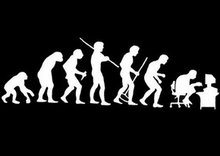

0 Comentan este post:
Publicar un comentario